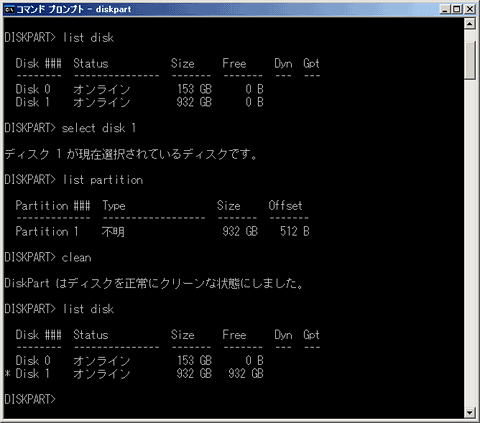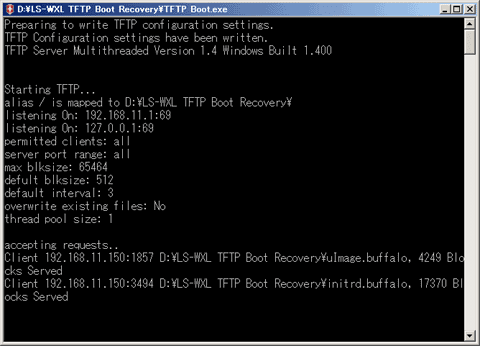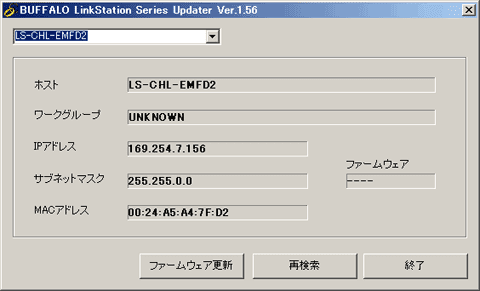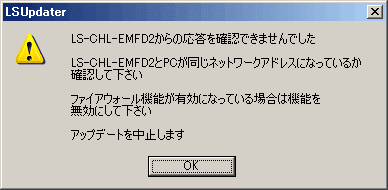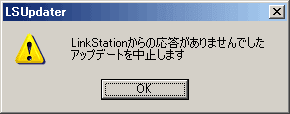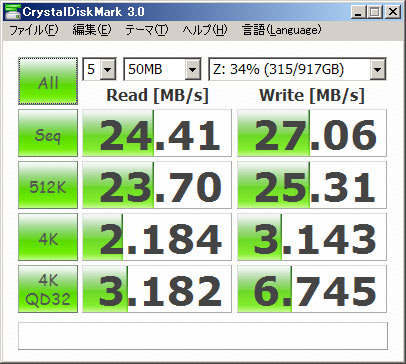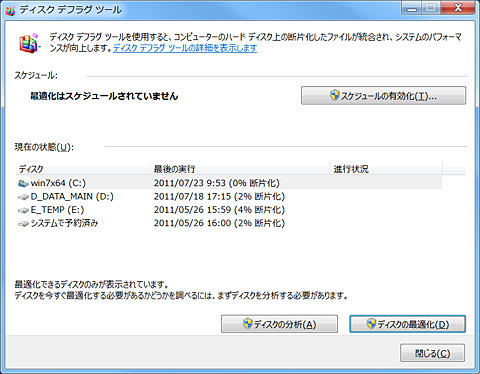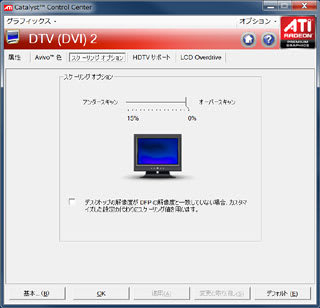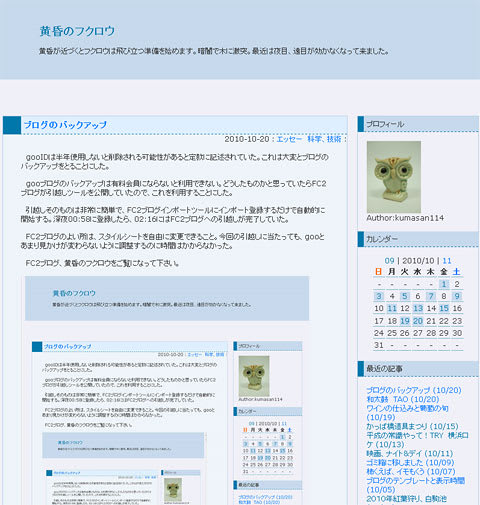CDからの音楽データの取り込みフォーマットを従来のAACからアップル・ロスレスに変更した。ファイルサイズが5倍にもなったのだからその音質の差は10倍以上だろうと思っていたのだが、、、、
残念ながら、少なくとも車でipodのクレイドル・アナログ出力をカーステレオのAUX端子に入力する方法では、まったくその差がわからなかった。
居室ではどうかと、ラップトップPCにshure社のヘッドフォンSRH440を接続。よい録音だと思っているセリーヌ・ディオンのThe power of loveやノーラ・ジョーンズのDon't know whyのデータをアップル・ロスレス・ファイルとAACファイルの両方を用意。これらを聞き比べるのだけれど、やはり差は聞き取れない。
AACとはこんなに優れた圧縮方法だったのかと驚くとともに、それでも差が無いはずが無いと、USB-DACを実験してみることにした。これはPC内蔵のDACではなく。USB経由の外付けDACを使おうというものだ。
実験材料は秋月電子通商のAKI.DAC-U2704。表面実装部品はすでに半田付けされている組み立てキットで、価格は1700円。バスパワーで動作するので、このキット以外何もいらないという便利なものだ。
これが組み立て前のプリント基盤。金スルーホールを使っていて、かなり力が入っている。

そして、これが自分で半田付けする部品。ちなみにトレーは百円ショップで売っているコイントレーで、部品がこぼれ落ちたりせず、なかなか便利なものだ。

組み立てと半田付けは30分くらいで完成する。

完成したらいきなりPCに接続するとデバイス・ドライバーを勝手にインストールし使用できるようになる。

AKI.DAC-U2704の出力はSTAXのヘッドフォン・ドライバユニットSRM-T1に入れ、SR-Σ PROとSR-Λ PROで比較する。

内蔵DACに比べ、音質は顕著に改善したが、相変わらずアップル・ロスレス・ファイルとAACファイルの差は聞き取れない。
本当はやりたくないのだが、次はいよいよfoobar2000の登場かもしれない。アップル・ロスレスとAACの比較はもう少し続ける予定だ。
日記blogランキングに参加しています。
クリックをよろしくお願いします。

残念ながら、少なくとも車でipodのクレイドル・アナログ出力をカーステレオのAUX端子に入力する方法では、まったくその差がわからなかった。
居室ではどうかと、ラップトップPCにshure社のヘッドフォンSRH440を接続。よい録音だと思っているセリーヌ・ディオンのThe power of loveやノーラ・ジョーンズのDon't know whyのデータをアップル・ロスレス・ファイルとAACファイルの両方を用意。これらを聞き比べるのだけれど、やはり差は聞き取れない。
AACとはこんなに優れた圧縮方法だったのかと驚くとともに、それでも差が無いはずが無いと、USB-DACを実験してみることにした。これはPC内蔵のDACではなく。USB経由の外付けDACを使おうというものだ。
実験材料は秋月電子通商のAKI.DAC-U2704。表面実装部品はすでに半田付けされている組み立てキットで、価格は1700円。バスパワーで動作するので、このキット以外何もいらないという便利なものだ。
これが組み立て前のプリント基盤。金スルーホールを使っていて、かなり力が入っている。

そして、これが自分で半田付けする部品。ちなみにトレーは百円ショップで売っているコイントレーで、部品がこぼれ落ちたりせず、なかなか便利なものだ。

組み立てと半田付けは30分くらいで完成する。

完成したらいきなりPCに接続するとデバイス・ドライバーを勝手にインストールし使用できるようになる。

AKI.DAC-U2704の出力はSTAXのヘッドフォン・ドライバユニットSRM-T1に入れ、SR-Σ PROとSR-Λ PROで比較する。

内蔵DACに比べ、音質は顕著に改善したが、相変わらずアップル・ロスレス・ファイルとAACファイルの差は聞き取れない。
本当はやりたくないのだが、次はいよいよfoobar2000の登場かもしれない。アップル・ロスレスとAACの比較はもう少し続ける予定だ。
日記blogランキングに参加しています。
クリックをよろしくお願いします。